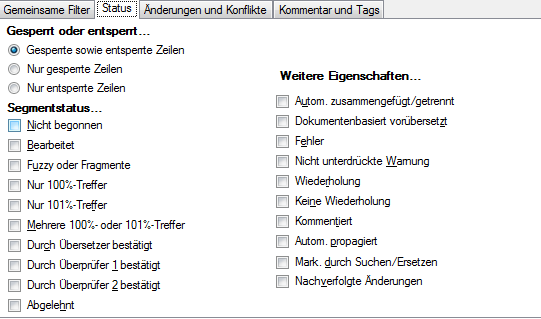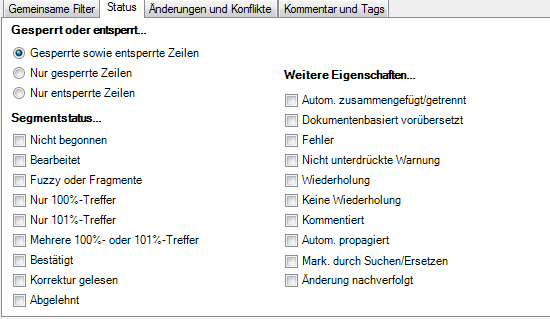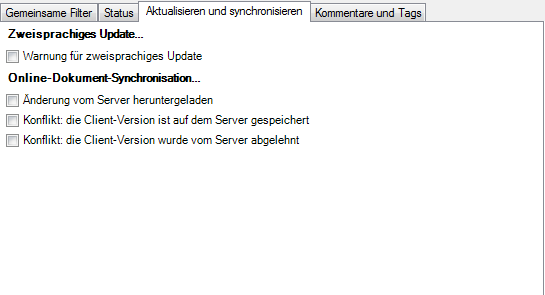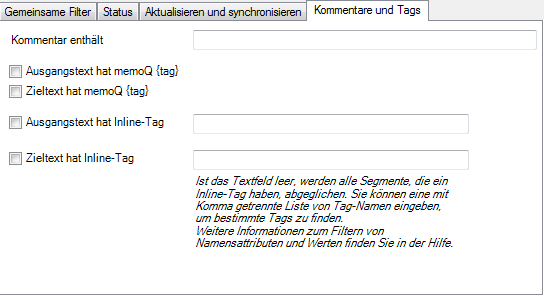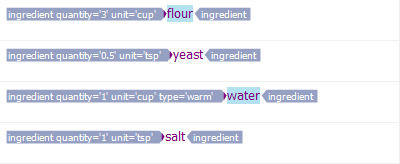|
In memoQ können Sie zu bestimmten Segmenten springen, wenn Sie an einem Dokument arbeiten. Im Dialogfeld Zum nächsten Segment gehen können Sie die Eigenschaften von Segmenten festlegen, zu denen Sie anschließend springen möchten. Sie richten Bedingungen für die zu überprüfenden Segmente ein und springen mit der Tastenkombination Strg+G bzw. mit der Schaltfläche Gehe zu auf der Registerkarte Bearbeiten des Menübands zu diesen Segmenten.
Im Dialogfeld Zum nächsten Segment gehen können Sie auch zu einem Segment springen, indem Sie seine Nummer eingeben.
Erste Schritte
Wählen Sie während der Bearbeitung eines Dokuments im Übersetzungsfenster auf der Registerkarte Bearbeiten des Menübands die Option Gehe zu > Einstellungen aus, oder drücken Sie Strg+Umschalt+G. Wenn Sie zum nächsten Segment springen möchten, das die im Dialogfeld Zum nächsten Segment gehen festgelegten Bedingungen erfüllt, wählen Sie auf der Registerkarte Bearbeiten des Menübands den Befehl Gehe zu aus, oder drücken Sie Strg+G.
Springen zu einem Segment anhand der Nummer
Geben Sie (in der unteren rechten Ecke des Dialogfelds) die Nummer des Segments, zu dem Sie springen möchten, im Feld Zeilennummer ein, und klicken Sie anschließend auf OK.
Hinweis: Dies hat danach keine Auswirkungen auf den Befehl Gehe zu.
Festlegen der Segmenteigenschaften zum Springen
Damit Sie den Befehl Gehe zu verwenden können, müssen Sie die Gehe-zu-Einstellungen... im entsprechenden Dialogfeld überprüfen. Das Dialogfeld besteht aus vier Registerkarten:
Gemeinsame Filter: eine einfache Auswahl an Segmentstatus-Filtern
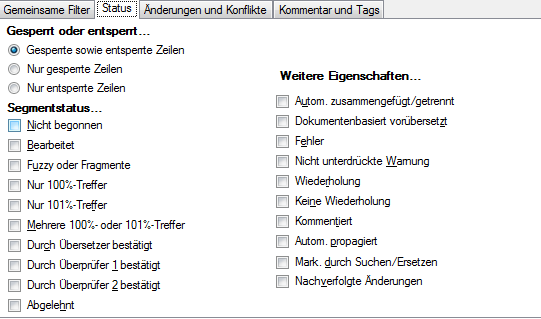
•Optionsfeld (0) Alle Zeilen (kein Filter): Wählen Sie dieses Optionsfeld aus, wenn Sie nicht anhand des Status zu Segmenten springen möchten. •Optionsfeld (1) In keiner Rolle bestätigt: Springt zu Segmenten, die einen beliebigen Status aufweisen, nur nicht durch den Übersetzer, Überprüfer 1 oder Überprüfer 2 bestätigt sind. •Optionsfeld (2) Durch Übersetzer, Überprüfer 1 oder Überprüfer 2 bestätigt: Springt zu Segmenten, die Durch Übersetzer bestätigt, Durch Überprüfer 1 bestätigt oder Durch Überprüfer 2 bestätigt sind. •Optionsfeld (3) Vorübersetzt: Springt zu Segmenten, die durch die Vorübersetzung entstanden sind und nicht geändert wurden. •Optionsfeld (4) Fehler: Springt zu Segmenten mit Fehlern, durch die der Export des Dokuments verhindert wird. •Optionsfeld (5) Änderung oder Konfliktmarker: Springt zu Segmenten, die Markierungen als Hinweise enthalten, dass das Segment von einem anderen Benutzer geändert wurde bzw. dass das Segment von mehreren Benutzern zur gleichen Zeit geändert wurde. Solche Markierungen werden angezeigt, wenn ein Dokument in einem Online-Projekt von mehreren Benutzern bearbeitet wird. •Optionsfeld (6) Wiederholungen: Springt zu Segmenten, die als Wiederholungen markiert sind. •Optionsfeld (7) Keine Wiederholungen: Springt zu Segmenten, die nicht als Wiederholungen markiert sind. •Optionsfeld (8) Gesperrt: Springt zu gesperrten Segmenten. •Optionsfeld (9) Nicht gesperrt: Springt zu Segmenten, die nicht gesperrt sind. |
Status: die umfassende Auswahl an Segmentstatus-Filtern
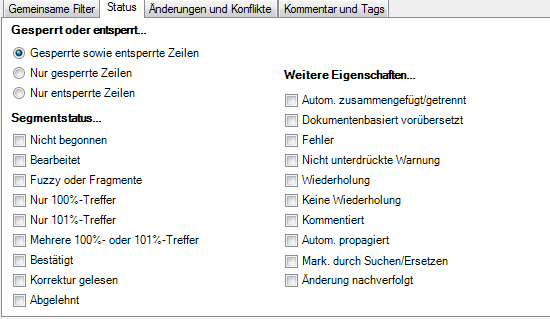
•Abschnitt Gesperrt oder entsperrt...: oGesperrte sowie entsperrte Zeilen: Wählen Sie dieses Optionsfeld aus, um zu allen Zeilen im Dokument zu springen – unabhängig davon, ob sie gesperrt oder entsperrt sind. oNur gesperrte Zeilen: Wählen Sie dieses Optionsfeld aus, um zu gesperrten (nicht zu übersetzenden) Segmenten zu springen. oNur entsperrte Zeilen: Wählen Sie dieses Optionsfeld aus, um zu entsperrten (zu übersetzenden) Segmenten zu springen. •Abschnitt Segmentstatus...: oNicht begonnen: Aktivieren Sie dieses Kontrollkästchen, um zu leeren (nicht begonnenen) Segmenten zu springen. Dies ist die Standardeinstellung. oBearbeitet: Aktivieren Sie dieses Kontrollkästchen, um zu Segmenten zu springen, die bearbeitet, aber nicht bestätigt wurden. oFuzzy oder Fragmente: Aktivieren Sie dieses Kontrollkästchen, um zu Segmenten zu springen, die vorübersetzt oder aus Fragmenten zusammengefügt wurden. oNur 100%-Treffer: Aktivieren Sie dieses Kontrollkästchen, um zu Segmenten zu springen, die 100%-Treffer darstellen und aus der Vorübersetzung stammen. oNur 101%-Treffer: Aktivieren Sie dieses Kontrollkästchen, um zu Segmenten zu springen, die 101%-Treffer darstellen und aus der Vorübersetzung stammen. oMehrere 100%- oder 101%-Treffer: Aktivieren Sie dieses Kontrollkästchen, um zu Segmenten zu springen, die 100%- oder 101%-Treffer darstellen und aus der Vorübersetzung stammen. oDurch Übersetzer bestätigt: Aktivieren Sie dieses Kontrollkästchen, um zu Segmenten zu springen, die in der Übersetzerrolle bestätigt wurden. oDurch Überprüfer 1 bestätigt: Aktivieren Sie dieses Kontrollkästchen, um zu Segmenten zu springen, die in der Rolle des Überprüfers 1 bestätigt wurden. oDurch Überprüfer 2 bestätigt: Aktivieren Sie dieses Kontrollkästchen, um zu Korrektur gelesenen (in der Rolle des Überprüfers 2 bestätigten) Segmenten zu springen. •Abschnitt Weitere Eigenschaften...: oAutom. zusammengefügt/getrennt: Aktivieren Sie dieses Kontrollkästchen, um zu automatisch zusammengefügten/geteilten Segmenten zu springen. oDokumentenbasiert vorübersetzt: Aktivieren Sie dieses Kontrollkästchen, um zu dokumentenbasiert vorübersetzten Segmenten zu springen. oFehler: Aktivieren Sie dieses Kontrollkästchen, um zu Segmenten mit Fehlern zu springen, durch die der Export des Dokuments verhindert wird. oNicht unterdrückte Warnung: Aktivieren Sie dieses Kontrollkästchen, um zu Segmenten mit Warnungen zu springen, für die nicht "Ignorieren" festgelegt wurde. Durch Warnungen wird der Export von Dokumenten nicht verhindert. oWiederholung: Aktivieren Sie dieses Kontrollkästchen, um zu Segmenten zu springen, die als Wiederholungen markiert sind. oKeine Wiederholung: Aktivieren Sie dieses Kontrollkästchen, um zu Segmenten zu springen, die nicht als Wiederholungen markiert sind. oKommentiert: Aktivieren Sie dieses Kontrollkästchen, um zu Segmenten mit Kommentaren zu springen. oAutom. propagiert: Aktivieren Sie dieses Kontrollkästchen, um alle Segmente anzuzeigen, die durch Auto-Propagation entstanden sind. oMark. durch Suchen/Ersetzen: Aktivieren Sie dieses Kontrollkästchen, um zu Segmenten zu springen, die als Suchen- oder Ersetzen-Treffer markiert wurden. oÄnderung nachverfolgt: Aktivieren Sie dieses Kontrollkästchen, um zu Segmenten zu springen, die nachverfolgte Änderungen enthalten. |
Aktualisieren und synchronisieren: Anzeigen eventueller Änderungen am Dokument durch einen anderen Benutzer
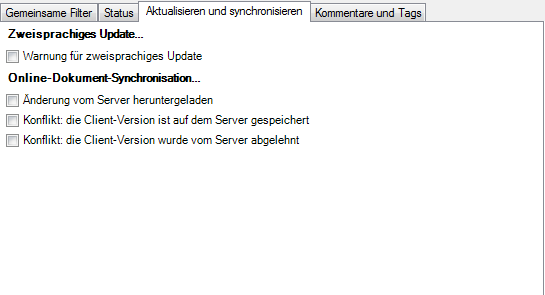
Abschnitt Zweisprachiges Update...:
•Kontrollkästchen Warnung für zweisprachiges Update: Aktivieren Sie dieses Kontrollkästchen, um zu Segmenten zu springen, die geändert wurden, als das Dokument über eine zweisprachige Datei aktualisiert wurde. Abschnitt Online-Dokument-Synchronisation...:
•Kontrollkästchen Änderung vom Server heruntergeladen: Aktivieren Sie dieses Kontrollkästchen in einer lokalen Kopie eines Online-Projekts, um zu Segmenten zu springen, die von einem anderen Benutzer geändert und von einem memoQ-Server (aus der Master-Kopie des Dokuments) heruntergeladen wurden. •Kontrollkästchen Konflikt: die Client-Version ist auf dem Server gespeichert: Aktivieren Sie dieses Kontrollkästchen in einer lokalen Kopie eines Online-Projekts, um zu Segmenten zu springen, die in Konflikt mit einer Änderung von einem anderen Benutzer standen, wobei Ihre Änderung auf dem memoQ-Server (in der Master-Kopie des Dokuments) gespeichert wurde. •Kontrollkästchen Konflikt: die Client-Version wurde vom Server abgelehnt: Aktivieren Sie dieses Kontrollkästchen in einer lokalen Kopie eines Online-Projekts, um zu Segmenten zu springen, die in Konflikt mit einer Änderung von einem anderen Benutzer standen, wobei Ihre Änderung vom Server abgelehnt und somit die Version des anderen Benutzers bevorzugt verwendet wurde. Abschnitt Zuletzt geändert...:
•Dropdown-Listen Benutzername, Übersetzer und Geändert nach: Klicken Sie auf den Link Benutzernamen beziehen..., um die Benutzernamen aufzufüllen und sie in der Dropdown-Liste Übersetzer auszuwählen. Abschnitt Eingefügter Treffer...:
•Eingefügter Treffer wurde bearbeitet: Hiermit werden alle Zeilen gefunden, in denen ein eingefügter Treffer erfasst wurde, wobei sich das aktuelle Zielsegment der Zeile vom erfassten Zielsegment unterscheidet. •Neuübersetzung: Hiermit werden alle Zeilen gefunden, in denen kein eingefügter Treffer erfasst wurde. |
Kommentare und Tags: Filtern von Segmenten anhand des Texts in Kommentaren und Inline-Tags
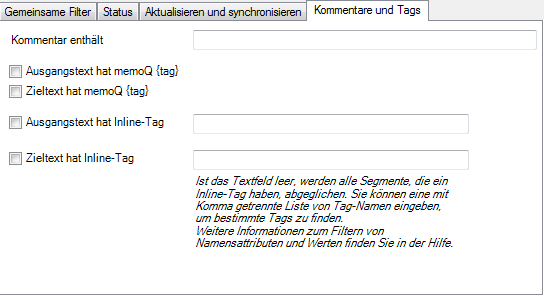
•Textfeld Kommentar enthält: Geben Sie Wörter oder Ausdrücke ein, die Sie in den Kommentaren zu den gefilterten Segmenten erwarten. Wenn Sie mehrere Ausdrücke eingeben möchten, trennen Sie sie durch ein Komma (,). •Kontrollkästchen Zeile hat einen LQA-Fehler: Aktivieren Sie dieses Kontrollkästchen, wenn Sie zu Segmenten springen möchten, für die ein LQA-Fehler angegeben ist. •Kontrollkästchen Ausgangstext hat memoQ {tag}: Aktivieren Sie dieses Kontrollkästchen, wenn Sie zu Segmenten springen möchten, deren Ausgangstext ein nicht übersetztes Format-Tag enthält. •Kontrollkästchen Zieltext hat memoQ {tag}: Aktivieren Sie dieses Kontrollkästchen, wenn Sie zu Segmenten springen möchten, deren Zieltext ein nicht übersetztes Format-Tag enthält. •Kontrollkästchen und Textfeld Ausgangstext hat Inline-Tag: Aktivieren Sie dieses Kontrollkästchen, wenn Sie zu Segmenten springen möchten, deren Ausgangstext Inline-Tags mit einem bestimmten Text enthält. Geben Sie den Text in das Textfeld neben dem Kontrollkästchen ein. Wenn Sie mehrere Ausdrücke eingeben möchten, trennen Sie sie durch ein Komma (,). •Kontrollkästchen und Textfeld Zieltext hat Inline-Tag: Aktivieren Sie dieses Kontrollkästchen, wenn Sie zu Segmenten springen möchten, deren Zieltext Inline-Tags mit einem bestimmten Text enthält. Geben Sie den Text in das Textfeld neben dem Kontrollkästchen ein. Wenn Sie mehrere Ausdrücke eingeben möchten, trennen Sie sie durch ein Komma (,). Suchen nach Inline-Tags mit bestimmten Attributen und Attributwerten
Wenn Sie Inline-Tags angeben, können Sie sich auch auf Attribute beziehen, die zu Inline-Tags gehören. Sie können Ausdrücke eingeben, für die Sie angeben, dass ein Tag erforderlich ist, welches ein Attribut mit einem bestimmten Wert aufweist. Wenn Sie sich auf ein Attribut eines Tags beziehen möchten, geben Sie den Namen des Tags, dahinter das Zeichen > und dahinter den Namen des Attributs ein. Wenn Sie sich für einen bestimmten Wert eines Attributs interessieren, geben Sie nochmals das Zeichen > und dahinter den Wert ein. Dabei stehen Ihnen diese Möglichkeiten zur Verfügung:
•Tag-Name: Sucht alle Tags, in deren Namen der Tag-Name vorkommt. Beispiel: Mit Zutat wird Folgendes gefunden: 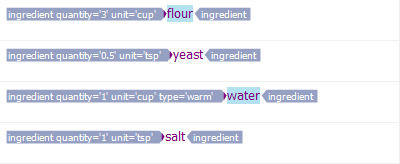
•Tag-Name>Attributname: Sucht alle Tags, die ein bestimmtes Attribut aufweisen – unabhängig von dessen Wert. Beispiel: Mit Zutat>Art wird Folgendes gefunden: 
•Tag-Name>Attributname>Wert: Sucht alle Tags, die ein bestimmtes Attribut mit einem bestimmten Wert aufweisen. Beispiel: Mit Zutat>Einheit>EL werden diese beiden Segmente gefunden: 

•Sie können den Namen des Tags bzw. des Attributs weglassen. Das heißt, Sie können Inline-Tags suchen, deren Tag-Name anders ist, die aber das gleiche Attribut aufweisen. Sie können aber auch nach Inline-Tags suchen, deren Tag-Name sowie Attributname anders ist, die aber den gleichen Wert aufweisen. Wenn Sie die beiden oben abgebildeten Segmente finden möchten, können Sie Einheit>EL oder >>EL eingeben. •Wenn der Wert Leerzeichen oder Kommas enthält, setzen Sie ihn in Anführungszeichen. Beispiel: >Autor>Name>"Technischer Redakteur". •Alles, was Sie im Teil für den Wert ohne Anführungszeichen oder mit doppelten Anführungszeichen schreiben, wird als Textteil des Werts gesucht. Beispielsweise wird mit Zutat>Einheit>E dies gefunden: 
•Wenn Sie nach einem exakten Treffer suchen möchten, setzen Sie den Wert in einfache Anführungszeichen: Zutat>Einheit>'EL'. •Wenn Sie in einem Wertnamen ein doppeltes Anführungszeichen setzen möchten, geben Sie es mit einem umgekehrten Schrägstrich ein: \". Wenn Sie in einem Wertnamen ein einfaches Anführungszeichen (einen Apostroph) setzen möchten, geben Sie es (ebenfalls) mit einem umgekehrten Schrägstrich ein: \'. Da Sie hier relativ komplexe Ausdrücke eingeben können, werden Sie in memoQ gewarnt, sofern Ihre Eingabe eine falsche Syntax aufweist: Der Hintergrund des Textfelds wird hellrot, wenn Ihre Eingabe fehlerhaft ist:

|
|
Hinweis: Wenn Sie mehrere Kontrollkästchen für die Filteroptionen aktivieren (vielleicht sogar auf verschiedenen Registerkarten), springt memoQ zu Segmenten, die allen angegebenen Einstellungen entsprechen. In der formalen Logik wird dies als "UND"-Beziehung bezeichnet. Wenn Sie Kriterien angeben, die für keine Segmente der ausgewählten zu übersetzenden Dokumente erfüllt sind, springt memoQ zu keinem Segment.
Abschnitt Automatisch springen:
•Automatisch springen nach Bestätigen: Aktivieren Sie dieses Kontrollkästchen, um zum nächsten Segment des angegebenen Typs zu springen, sobald Sie ein Segment bestätigen. Wenn Sie übersetzen, springen Sie mit den Befehlen Bestätigen, Bestätigen und überschreiben bzw. Bestätigen ohne zu aktualisieren (oder durch Drücken der Tastenkombinationen Strg+Enter bzw. Strg+Umschalt+Enter) nicht zum nächsten Segment, sondern zum nächsten angegebenen Segment.
Abschnitt Richtung:
In diesem Abschnitt können Sie die Sprungrichtung festlegen.
•Abwärts: Wählen Sie dieses Optionsfeld aus, um aus dem aktuellen Segment vorwärts zu springen. •Aufwärts: Wählen Sie dieses Optionsfeld aus, um aus dem aktuellen Segment rückwärts zu springen. Dies gilt nicht für das Springen nach der Bestätigung. Sie können nur rückwärts springen, wenn Sie Strg+G drücken. Navigation
Klicken Sie auf OK, um die Einstellungen zu speichern und zu einem Segment zu springen, auf welches Ihre Gehe zu-Kriterien zutreffend sind. Wenn Sie eine Zahl im Feld Zeilennummer eingeben, springt memoQ zu dieser Zeile, nachdem Sie auf OK geklickt haben. Klicken Sie auf Abbrechen, um das Dialogfeld zu schließen, ohne die Einstellungen zu speichern. Sie können auch auf Merken klicken. Daraufhin merkt sich memoQ die von Ihnen vorgenommenen Einstellungen und springt dementsprechend zum nächsten Segment, nachdem Sie auf OK geklickt haben. Wenn Sie einen Segmentstatus (z. B. nicht bestätigt, enthält Fehler, usw.) festgelegt haben, springt memoQ zum ersten Segment mit diesem Segmentstatus. Wenn Sie dieses Segment bestätigen, springt memoQ automatisch zum nächstes Segment, welches auf Ihre Gehe zu-Einstellungen zutrifft.
Definieren Sie nichts, geht memoQ zum nächsten Segment, wenn Sie ein Segment bestätigen.
|